أحد أسوأ الكوابيس لأي مستخدم للكمبيوتر هو خطأ شاشة الموت الزرقاء. قد تكون رموز الخطأ والأسباب المتزامنة مختلفة ، لكن الرعب يظل كما هو ؛ كل منهم يؤدي إلى إعادة تشغيل فورية للنظام ويفقد أي شيء لم يتم حفظه. في بعض الأحيان ، قد لا يتعافى النظام تمامًا من الخسارة.
من بين العديد من رموز أخطاء الشاشة الزرقاء ، أحد أكثر الرموز التي يتم الإبلاغ عنها شيوعًا هو:
DRIVER_POWER_STATE_FAILURE
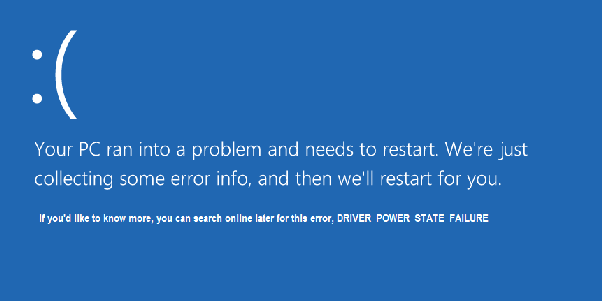
فهم السبب
يحدث هذا الخطأ عندما تصبح برامج تشغيل WiFi أو أجهزة العرض قديمة ، على الرغم من أن المشكلة قد تكون مرتبطة أيضًا ببرامج تشغيل مهمة أخرى. أثناء ترك النظام خاملاً ، تنتقل برامج التشغيل هذه إلى حالة أقل (نوع من حالة السكون) لتوفير استخدام البطارية والقرص. عندما تبدأ العمل على النظام مرة أخرى ، فإنه يرسل إشارة لتنبيه برامج التشغيل هذه. ومع ذلك ، إذا كانت برامج التشغيل هذه قديمة ، فلن يتمكن من فهم هذه الإشارات ولن يستيقظ السائقون. عند التعرف على هذه الحقيقة ، يتفاعل النظام بإرسال نفسه إلى وضع الاسترداد وينتج عن ذلك ملف خطأ DRIVER_POWER_STATE_FAILURE.
من الواضح أن أفضل طريقة للوقاية هي الاستمرار في تحديث Windows في الوقت المحدد ، وتحديث جميع برامج التشغيل المهمة بشكل فردي في بعض الأحيان. ولكن إذا كنا نواجه هذا الخطأ بالفعل ، فسيحتاج حله إلى مزيد من الجهد ، نظرًا لأنه إما لن يتم تحميل شاشة الشاشة أو قد لا نتمكن من الاتصال بالإنترنت لتحديث برامج التشغيل.
يمكننا تجربة الحلول التالية لحل المشكلة:
ملاحظة: يرجى توصيل نظامك بالإنترنت بطريقة سلكية قبل البدء بالحلول.
الحل 1] قم بإلغاء تثبيت برنامج التشغيل بعد تسجيل الدخول إلى Windows في الوضع الآمن
يقوم Windows بإعادة تثبيت برامج التشغيل عندما نعيد تشغيل النظام. ومع ذلك ، نحتاج إلى إلغاء تثبيت برنامج التشغيل أولاً ، وهو أمر غير ممكن لأننا غير قادرين على الوصول إلى Windows. وبالتالي ، يمكننا محاولة إدخاله من خلال الوضع الآمن. يستخدم الوضع الآمن الحد الأدنى من مجموعة برامج التشغيل التي قد تساعد المستخدم في الدخول إلى النظام وحل المشكلة.
1] أعد تشغيل النظام وافتح ملف بدء التصليح نافذة او شباك. يمكن القيام بذلك إما عن طريق الضغط بسرعة على الزر F12 (أو بعض مفاتيح الوظائف الأخرى حسب ملف model) ثانيًا يبدأ النظام في التمهيد أو الضغط على زر Assist ، أو باستخدام التثبيت وسائط.
2] انقر فوق خيارات متقدمة على ال بدء التصليح نافذة او شباك.
3] حدد استكشاف الاخطاء ثم انقر فوق خيارات متقدمة.
4] تقرأ النافذة التالية على النحو التالي ، "إعادة التشغيل لتغيير خيار Windows مثل." خيار تمكين الوضع الآمن هو الخيار رقم 4.
5] أعد تشغيل النظام واختر الخيار رقم 4 لتسجيل الدخول إلى نظامك الوضع الآمن.
6] بمجرد دخولنا إلى النظام ، اضغط Win + R. لفتح نافذة التشغيل واكتب الأمر devmgmt.msc. اضغط على Enter لفتح ملف مدير الجهاز.
7] في حين أن المشكلة مشكوك فيها مع WiFi وبرامج تشغيل الرسوم ، فإننا لا نعرف أبدًا أي برنامج تشغيل كان يمثل مشكلة بالضبط. وبالتالي ، انقر بزر الماوس الأيمن على برامج التشغيل واحدًا تلو الآخر وقم بتحديث برنامج التشغيل.

إذا لم ينجح الأمر ، فيمكننا تسجيل الدخول إلى النظام في الوضع الآمن مرة أخرى وإلغاء تثبيت برامج تشغيل الرسومات والواي فاي وإعادة تشغيل النظام.
الحل 2] تغيير إعدادات الأداء
في حالة عدم نجاح تحديث برامج التشغيل كما هو مقترح في الخطوة السابقة ، فستكون المشكلة في إعدادات أداء النظام.
1] قم بتسجيل الدخول إلى النظام الخاص بك في الوضع الآمن وأوضح في الخطوة السابقة وافتح نافذة التشغيل.
2] اكتب الأمر powercfg.cpl في نافذة Run واضغط على Enter. سيفتح ملف خيار الطاقة نافذة او شباك.
3] انقر فوق تغيير إعدادات الخطة الخيار التالي مهما كانت خطة الطاقة التي اخترتها.
4] توسيع بي سي اي اكسبريس في القائمة ثم انقر فوق ربط حالة إدارة الطاقة (حسب نظامك) وقم بتغيير وضع تشغيل البطارية لهذا الإعداد إلى إيقاف.
5] انتقل الآن إلى Wireless Adaptor Setting في نفس القائمة وقم بتوسيعه. انقر فوق وضع توفير الطاقة وقم بتغيير حالة التوصيل إلى أقصى أداء.
6] انقر فوق "تطبيق" ثم "موافق" لحفظ الإعدادات.
أعد تشغيل النظام وتحقق مما إذا كان يحل المشكلة.
نأمل أن تكون هذه الخطوات مفيدة.


